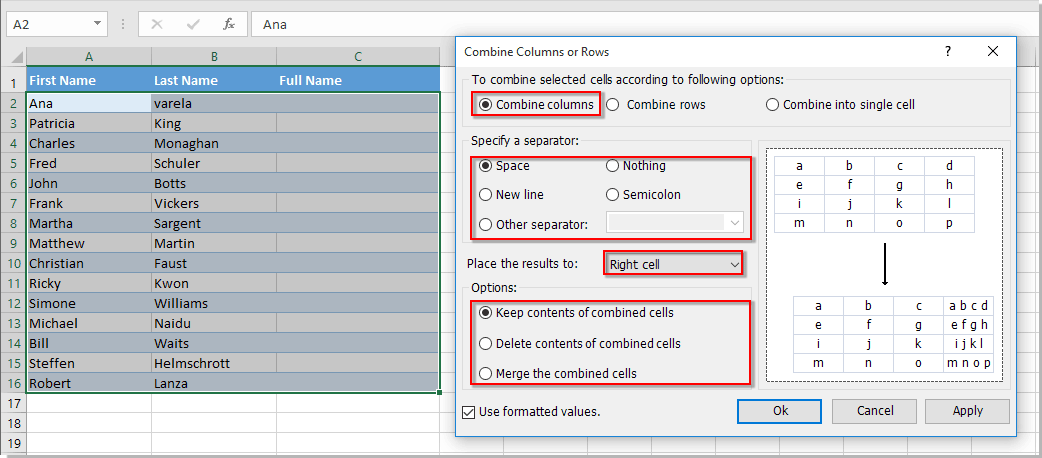Kako združiti vsebino več celic brez izgube podatkov v Excelu?
Celice in njihovo vsebino lahko pogosto kombiniramo v programu Microsoft Excel. Vendar pa ugotovite, kako najlažje kombinirate celično vsebino? Tu bomo govorili o tem, kako enostavno in hitro združiti vsebino celic v Excelu.
Več celic združite v eno celico s kodo VBA
Več celic združite v eno celico s programom Kutools za Excel, ne da bi izgubili podatke
Več celic združite v eno celico s kodo VBA
Naslednja koda VBA vam lahko pomaga združiti več celic v eno celico, kodo pa lahko uporabite z naslednjimi koraki:
1. Kliknite Razvojni > Visual Basic, Novo Microsoft Visual Basic za aplikacije okno bo prikazano, kliknite Vstavi > Moduliin v modul vnesite naslednjo kodo:
Sub MergeOneCell()
'Updateby20140128
Dim Rng As Range
Dim WorkRng As Range
Dim Sigh As String
On Error Resume Next
xTitleId = "KutoolsforExcel"
Set WorkRng = Application.Selection
Set WorkRng = Application.InputBox("Range", xTitleId, WorkRng.Address, Type:=8)
Sigh = Application.InputBox("Symbol merge", xTitleId, "", Type:=2)
xOut = ""
Application.DisplayAlerts = False
For Each Rng In WorkRng
xOut = xOut & Rng.Value & Sigh
Next
With WorkRng
.Merge
.Value = VBA.Left(xOut, VBA.Len(xOut) - 1)
End With
Application.DisplayAlerts = True
End Sub
2. Nato kliknite ![]() za izvedbo kode. Pojavi se pogovorno okno za izbiro obsega za delo z VBA. Oglejte si posnetke zaslona:
za izvedbo kode. Pojavi se pogovorno okno za izbiro obsega za delo z VBA. Oglejte si posnetke zaslona:
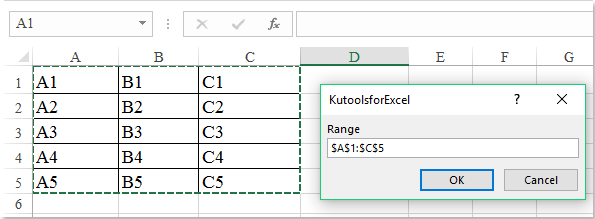
3. Kliknite Ok, se prikaže drugo pogovorno okno za določitev ločevalnika. Oglejte si posnetek zaslona:
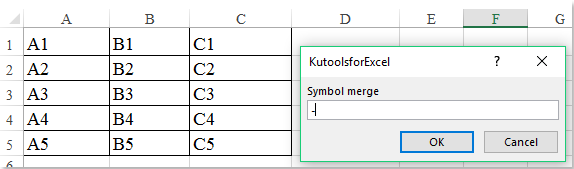
4. Kliknite Ok, nato se vsebina celice v izbranem obsegu združi v celico. Oglejte si posnetek zaslona:

Več celic združite v eno celico s programom Kutools za Excel, ne da bi izgubili podatke
Če imate Kutools za Excel nameščen, lahko priročno kombinirate vsebino celic več stolpcev ali vrstic brez uporabe formul.
1. Izberite celice, v katere želite združiti podatke. In uporabite ta pripomoček s klikom Kutools > Spoji in razdeli > Združite vrstice, stolpce ali celice brez izgube podatkov.
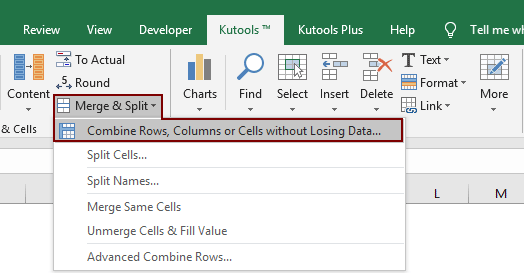
2. v Združi stolpce ali vrstice v pogovornem oknu določite želene možnosti. Oglejte si posnetek zaslona:
- (1.) Izberite Združite v eno celico pod Če želite združiti izbrane celice v skladu z naslednjimi možnostmi;
- (2.) Določite ločilo za kombinirane podatke. Vsako vsebino lahko ločite s presledkom, nič, podpičjem ali določenim besedilom. Lahko pa tudi kombinirano vsebino prikažete v novi vrstici.
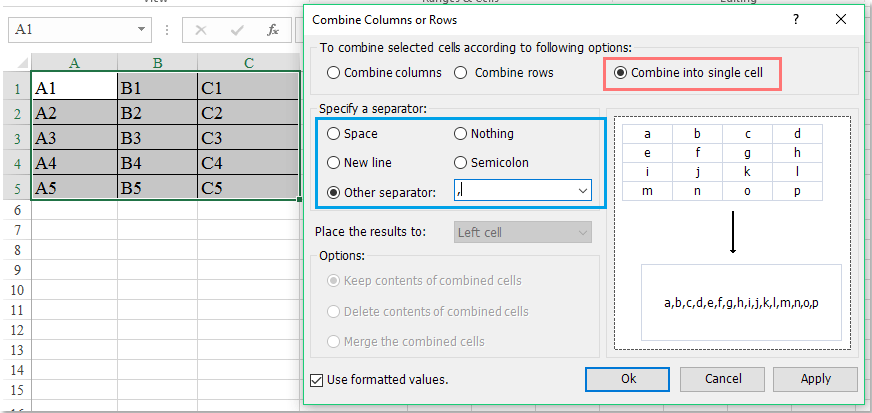
3. Nato kliknite OK or Uporabi, vsi podatki v več celicah so bili združeni v eno celico. Oglejte si posnetek zaslona:

Opomba: Ta pripomoček lahko pomaga tudi pri kombiniranju celic izbranih stolpcev. Ime in priimek lahko združite v eno celico s polnim imenom, kot je prikazano spodaj.
Nato lahko vidite, da so imena in priimki združeni in se nahajajo v polnih imenskih celicah.
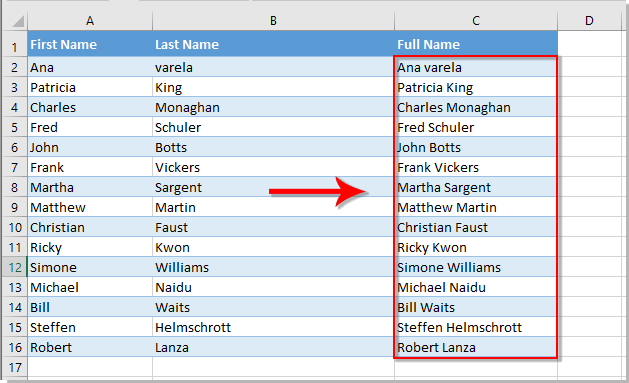
Če želite imeti brezplačno (30-dnevno) preskusno različico tega pripomočka, kliknite, če ga želite prenestiin nato nadaljujte z uporabo postopka v skladu z zgornjimi koraki.
Povezani članki
- Kako združiti stolpce, ne da bi izgubili podatke v Excelu?
- Kako združiti vrstice brez izgube podatkov v Excelu?
Predstavitev: združite / združite več celic v eno, ne da bi izgubili podatke
Najboljša pisarniška orodja za produktivnost
Napolnite svoje Excelove spretnosti s Kutools za Excel in izkusite učinkovitost kot še nikoli prej. Kutools za Excel ponuja več kot 300 naprednih funkcij za povečanje produktivnosti in prihranek časa. Kliknite tukaj, če želite pridobiti funkcijo, ki jo najbolj potrebujete...

Kartica Office prinaša vmesnik z zavihki v Office in poenostavi vaše delo
- Omogočite urejanje in branje z zavihki v Wordu, Excelu, PowerPointu, Publisher, Access, Visio in Project.
- Odprite in ustvarite več dokumentov v novih zavihkih istega okna in ne v novih oknih.
- Poveča vašo produktivnost za 50%in vsak dan zmanjša na stotine klikov miške za vas!